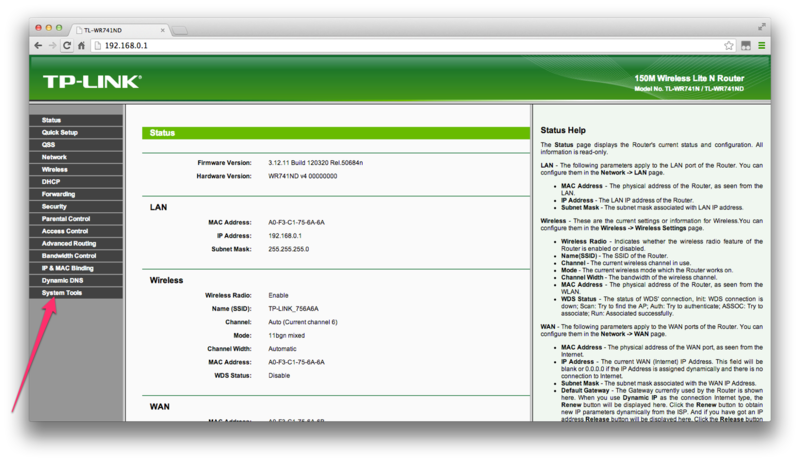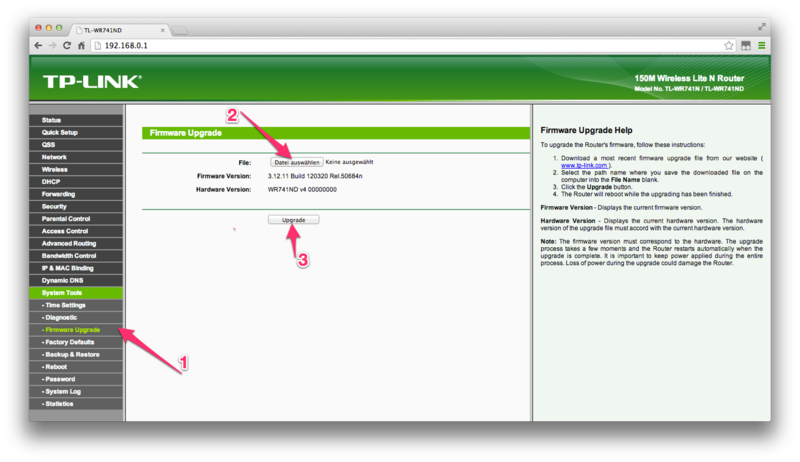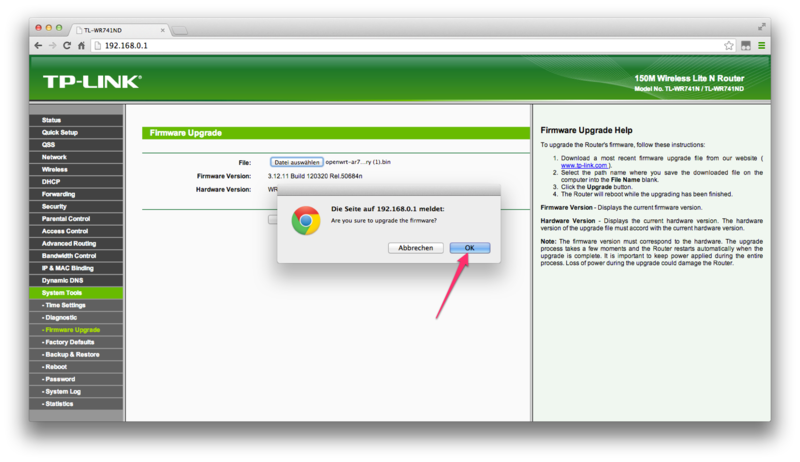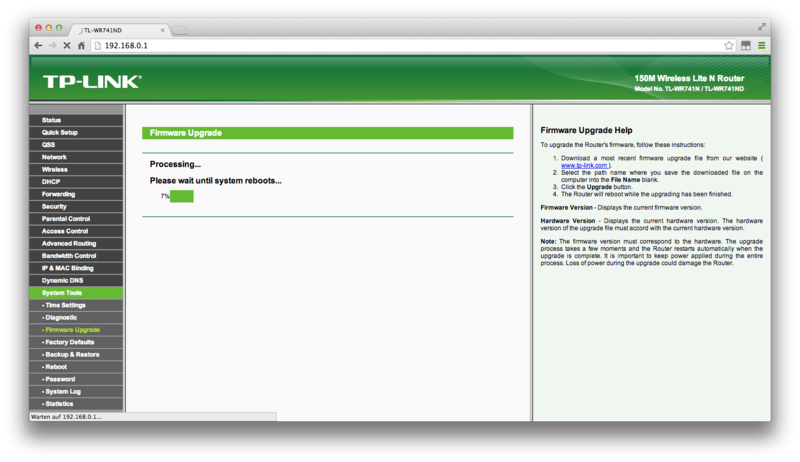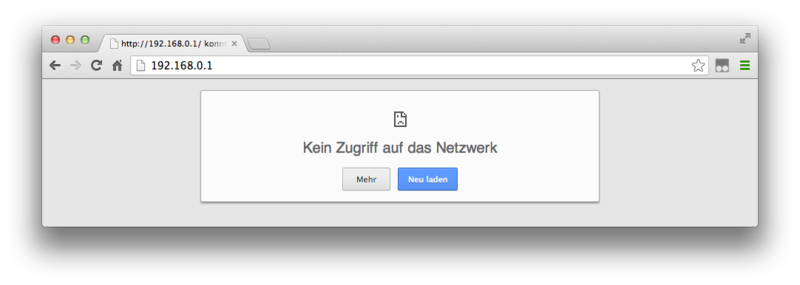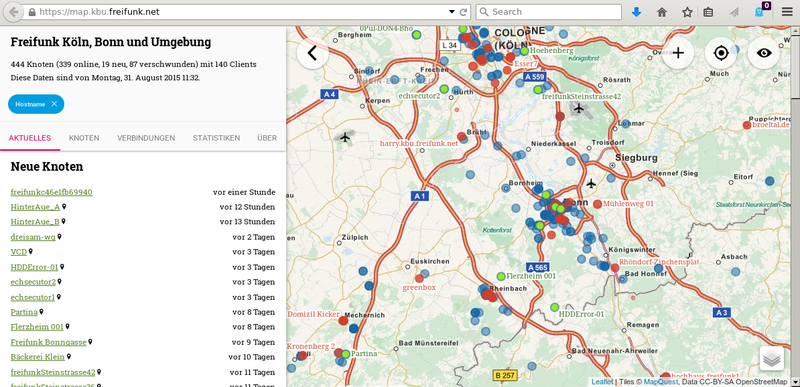Firmware aufspielen
Router mit dem Computer verbinden
Dafür solltest du deinen Router mit Strom versorgen sowie die Netzwerkkarte deines PC mit einen der gelben Ports des Routers verbinden. Hier reicht ein handelsübliches LAN-Kabel. Am PC muss die Netzwerkkarte auf Automatische IP-Adresse beziehen (DHCP) eingestellt sein und WLAN sollte vorübergehend deaktiviert werden.[1]
Freifunk Firmware einspielen
Jetzt kannst du den Router einfach über den Browser konfigurieren.
Dazu rufst du in deinen Browser die auf der Router-Rückseite angegebene Adresse auf, in der Regel http://192.168.1.1 (je nach Typ auch http://192.168.0.1) oder http://tplinklogin.net.
Bevor du weitermachst, musst du dich erst anmelden. Die Standardbenutzername-/-Passwort-Kombination ist ebenfalls auf der Router-Rückseite zu finden, in der Regel admin / admin.
Dein Browser-Fenster müsste nun so aussehen – Folge hier dem Link "System Tools".
Als nächstes wählst du aus dem Menü "Firmware Upgrade" (1). Danach kannst du die vorhin (in Schritt 2) geladene Datei zum Hochladen auswählen (2). Nach einem Klick auf "Upgrade" (3) beginnt der Prozess.
Du musst noch einmal kurz bestätigen …
… und die Installation läuft. Während die Installation läuft, zieh bitte auf keinen Fall den Stecker oder das Netzwerk-Kabel – denn dann ist dein Router hinüber.
Bei TL-WR841N v8.4: Beim Flashen über das Firmware-Upgrade der Original-Firmware tritt ggf. folgender Fehler auf: Error code: 23002 The uploaded file name is too long! Hier hilft einfaches Umbenennen der herunter geladenen Freifunk-Firmware.
Nachdem die Firmware fertig eingespielt ist, startet der Router automatisch neu.
Dass der Router neu startet, merkst du auch am kurzen Aufblinken der Lämpchen an deinem Router.
Jetzt ist der Router nicht mehr unter der angegeben Adresse sichtbar und eine Fehlermeldung erscheint. Das ist gut so. Denn nun läuft nicht mehr die alte Firmware, sondern die neue, tolle Freifunk-Firmware auf deinem Router.
Anschluss ans Internet
Nach dem automatischen Neustart ist der Router direkt im Normalbetrieb. Wenn keine weiteren Freifunk-Router in der direkten Umgebung sind, musst du allerdings den Freifunk-Router noch per Ethernet-Kabel mit deinem Internet-Router verbinden, damit der Freifunk-Router auch Internet-Zugriff hat. Dazu wird der blaue Port des Freifunk-Routers mit dem Gästenetz-Port deines Internet-Routers verbunden. Falls du dort kein Gästenetz eingerichtet hast oder das gar nicht geht, tut's auch ein "normaler" LAN-Port deines Routers, wo du auch deinen Laptop etc. einstöpseln würdest. Ein Gästenetz wäre nur noch etwas sicherer. Eventuell musst du die Filterregeln für das Gästenetz anpassen, da manche Router in der Standardkonfiguration nur bestimmte Ports freigegeben haben.
WICHTIG: Wer hier in einer Firma oder gar einer städtischen Einrichtung mal eben einen Freifunk-Router an deren Intranet anschließt, schadet damit unter Umständen dem Freifunk-Projekt, da das nicht unbemerkt bleibt und fast immer gegen interne Sicherheitsrichtlinien verstößt. So was muss von der jeweiligen IT-Leitung explizit erlaubt werden. Wir wollen die Verantwortlichen nicht verärgern, sondern überzeugen!
Installation überprüfen
Nach erfolgreichem Boot sollte dein Router nun ein offenes WLAN mit der SSID kbu.freifunk.net anzeigen. Nach wenigen Minuten sollte er bei erfolgreichem Internetanschluss außerdem auf https://map.kbu.freifunk.net auftauchen. (Als neuer Knoten mit kryptischem Namen unter Aktuelles).
- ↑ Da der Router (noch) nicht mit dem Internet verbunden ist könnte euer Rechner (je nach Setup) versuchen sich über WLAN mit evtl. bestehenden Funknetzen zu verbinden, obwohl ein LAN-Kabel angeschlossen ist.